Cómo trabajar con la Bitácora de Operación
La Bitácora de Operación tiene la función de mostrar una descripción detallada de cada una de las acciones y procesos de los servicios que se han realizado a partir de que se configuró la empresa en ![]() . Esta información permite monitorear las operaciones que ocurren en tiempo real en
. Esta información permite monitorear las operaciones que ocurren en tiempo real en ![]() referente a la empresa con la que ingresaste .
referente a la empresa con la que ingresaste .
Al acceder a esta opción del menú, el sistema muestra las operaciones de los servicios detallando la fecha, operación y el tipo de actividad.
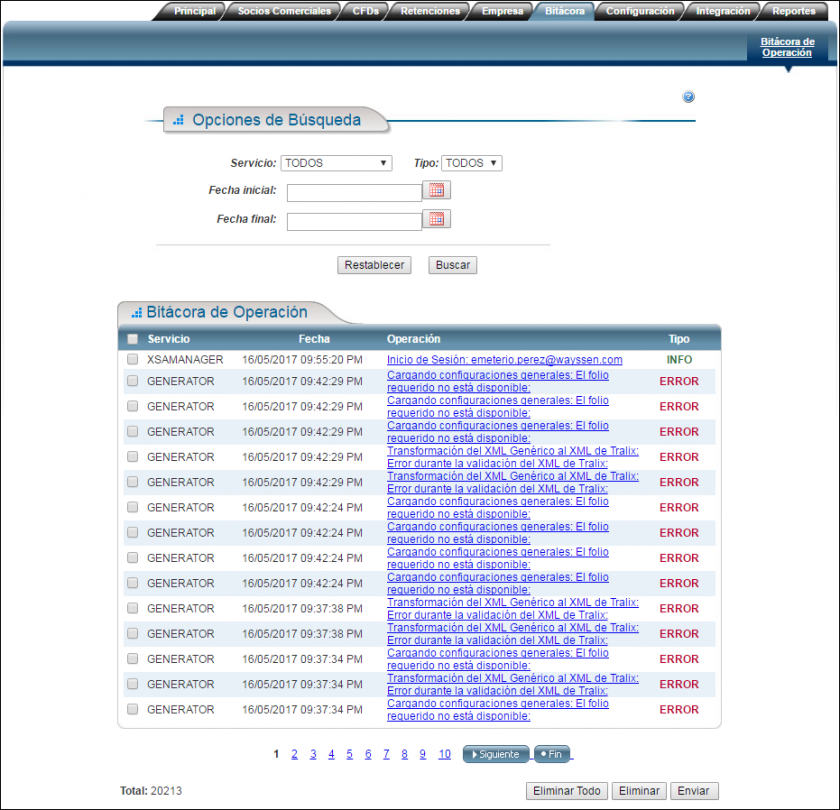
Cómo buscar una operación
-
Selecciona del campo Servicios el servicio de donde quieres obtener las operaciones que deseas localizar. Los servicios son:
- Interfaz Web (XSA MANAGER). Hacer referencia a la interfaz Web con que interactúa el usuario.
- Servicio Receptor (RECEIVER). Este servicio se encarga de leer los archivos fuentes para generación de CFDI. También es responsable por la recepción de los CFDI de socios comerciales.
- Servicio Generador (GENERATOR). Se encarga de generar el CFDI y su versión PDF para poderlo imprimir.
- Servicio de Entrega (DELIVERY). Es responsable por el envío de los CFDI a los socios comerciales a través de uno de los protocolos soportados
- Servicio Centinela (SENTINEL). Se encarga de verificar la salud de
 . También es responsable por las tareas programadas en el sistema y de generar el reporte mensual que se entrega al SAT.
. También es responsable por las tareas programadas en el sistema y de generar el reporte mensual que se entrega al SAT.
- Selecciona del campo Tipo el tipo de aviso que presenta la operación. Estos pueden ser: FATAL, AVISO, ERROR, INFO o TODOS, en caso de que desees usar este criterio de búsqueda.
- Anota en el campo Fecha Inicial la fecha de inicio del rango en el que deseas hacer la búsqueda.
- Anota en el campo Fecha Final la fecha de término del rango en el que deseas hacer la búsqueda.
-
Haz clic en el botón Buscar. El sistema presentará en la sección Bitácora de Operación aquellas operaciones que cumplan con los criterios de búsqueda que seleccionaste.
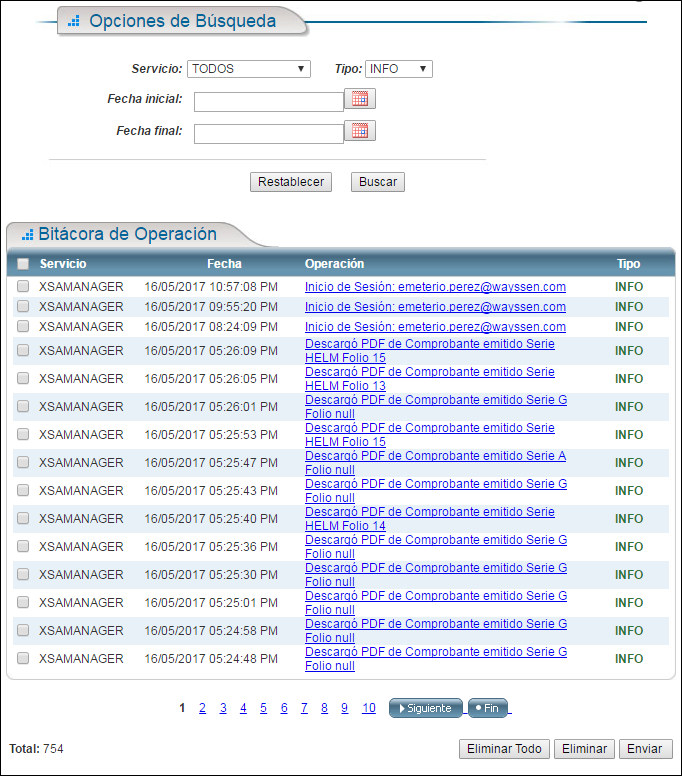
Para utilizar las opciones de búsqueda con criterios por defecto, haz clic en el botón Restablecer.
Para ver el detalla de la descripción de una Operación específica, haz clic en el enlace del nombre de la operación. El sistema mostrará la pantalla de Bitácora de Operación para esa operación específica.
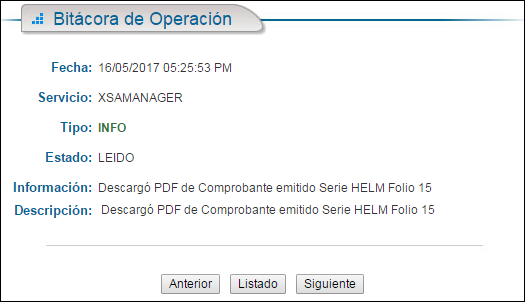
Para ver las descripciones de las operaciones anteriores y posteriores, dé clic en los botones Anterior y Siguiente. Para regresar a la pantalla general, haz clic en Listado.
Podrás Eliminar todas las operaciones registradas en la Bitácora haciendo clic en el botón Eliminar Todo. El sistema mostrará el siguiente mensaje de advertencia. Al hacer clic en Aceptar el sistema borrará todas las operaciones.
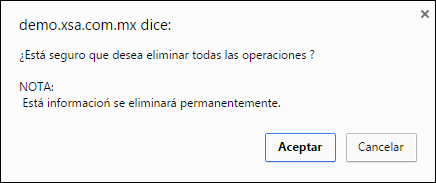
Para eliminar sólo una operación, debes seleccionar la casilla correspondiente a esta y hacer clic en el botón Eliminar. Al hacer clic en el botón Aceptar el sistema borrará de la Bitácora esta operación.
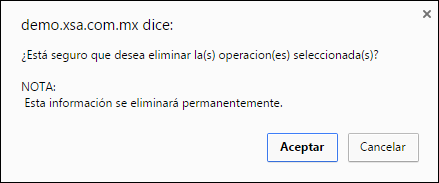
Es posible enviar una operación en particular al correo electrónico especificado en el menú Configuración, submenú Avanzada, apartado Notificaciones.
Debes marcar la casilla de selección de la operación u operaciones que deseas enviar y luego hacer clic en el botón Enviar. El sistema mostrará el siguiente mensaje de confirmación.
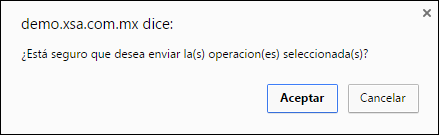
Después de hacer clic en el botón Aceptar el sistema regresará a la pantalla de Bitácora de Operación mostrando el aviso siguiente.

Al ingresar nuevamente a la Operación enviada, el sistema mostrará en el Estado que esta operación ya fue reportada.
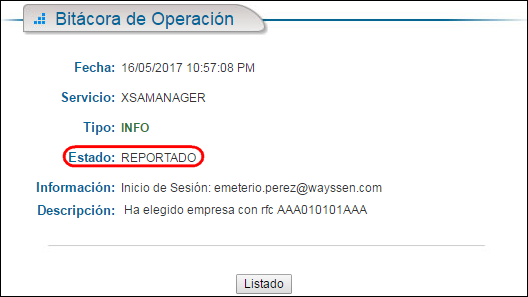

No Comments